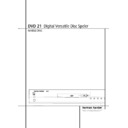Harman Kardon DVD 21 (serv.man4) User Manual / Operation Manual ▷ View online
SYSTEEM OPZET 17
Systeem Opzet
Belangrijk:
Sommige huidige discs bevatten videodata die
soms ongewenste bijeffecten in beeld vertonen.
Dat kan gebeuren bij videonorm conversie zoals
van NTSC naar PAL (PAL is gekozen en er is een
lichte trilling op horizontale lijnen bij NTSC discs).
Sommige huidige discs bevatten videodata die
soms ongewenste bijeffecten in beeld vertonen.
Dat kan gebeuren bij videonorm conversie zoals
van NTSC naar PAL (PAL is gekozen en er is een
lichte trilling op horizontale lijnen bij NTSC discs).
Om deze verschijnselen te onderdrukken gaat u
als volgt te werk: bij weergave drukt u op STATUS
en het Status Bar verschijnt (zie pagina 21). Druk
op ARROW (
als volgt te werk: bij weergave drukt u op STATUS
en het Status Bar verschijnt (zie pagina 21). Druk
op ARROW (
M) on 'V' (video) geheel rechts op
de menubalk te kiezen en verander de instelling
van 0 naar 1 of 2
van 0 naar 1 of 2
KL tot de verschijnselen
verdwijnen.
Opmerking: wanneer de DVD 21 op de TV is aan-
gesloten via RGB in SCART, dan zal de TV ook NTSC
beelden correct weergeven, ook al gaat het om een
PAL TV, die wel voor PAL60 geschikt moet zijn.
gesloten via RGB in SCART, dan zal de TV ook NTSC
beelden correct weergeven, ook al gaat het om een
PAL TV, die wel voor PAL60 geschikt moet zijn.
Beeldverhouding
Hier kiest u het beeldformaat: conventioneel (4:3)
of breedbeeld (16:9) afhankelijk van het
gebruikte tv-toestel.
■ 4:3 Brievenbus: kies deze instelling wanneer
of breedbeeld (16:9) afhankelijk van het
gebruikte tv-toestel.
■ 4:3 Brievenbus: kies deze instelling wanneer
de DVD-speler is verbonden met een conven-
tionele (4:3) TV en u wilt films zien zonder dat
er een stuk beeld wegvalt. U ziet het complete
filmbeeld en DVD’s opgenomen in 4:3 vullen
het gehele beeld. Breedbeeld films hebben dan
zwarte balken boven en onder in beeld.
tionele (4:3) TV en u wilt films zien zonder dat
er een stuk beeld wegvalt. U ziet het complete
filmbeeld en DVD’s opgenomen in 4:3 vullen
het gehele beeld. Breedbeeld films hebben dan
zwarte balken boven en onder in beeld.
■ 4:3 Pan Scan: Kies deze instelling wanneer de
DVD-speler is verbonden met een conven-
tionele (4:3) en wanneer u wilt dat breed-
beeldfilms het hele scherm vullen. Denk er aan
dat dit alleen werkt met breedbeeld DVD’s die
zijn opgenomen met de Pan en Scan functie.
Bij zulke films ziet u bepaalde delen niet;
meestal de linker en rechter hoeken. De
meeste breedbeeld discs kunnen niet op deze
manier afgespeeld worden, wat betekent dat
boven en onder zwarte balken verschijnen
(brievenbus formaat). Sommige breedbeeld
DVD’s, zoals amorfe typen (met volledige
verticale resolutie, zie onder 16:9 verderop),
kunnen bekeken worden in de correcte
breedte, maar verticaal uitgerekt. Kies
‘Letterbox’ bij zulke discs. Deze instelling is
alleen zinvol bij een enkele DVD, met alle
andere is Letterbox (brievenbus) het beste.
tionele (4:3) en wanneer u wilt dat breed-
beeldfilms het hele scherm vullen. Denk er aan
dat dit alleen werkt met breedbeeld DVD’s die
zijn opgenomen met de Pan en Scan functie.
Bij zulke films ziet u bepaalde delen niet;
meestal de linker en rechter hoeken. De
meeste breedbeeld discs kunnen niet op deze
manier afgespeeld worden, wat betekent dat
boven en onder zwarte balken verschijnen
(brievenbus formaat). Sommige breedbeeld
DVD’s, zoals amorfe typen (met volledige
verticale resolutie, zie onder 16:9 verderop),
kunnen bekeken worden in de correcte
breedte, maar verticaal uitgerekt. Kies
‘Letterbox’ bij zulke discs. Deze instelling is
alleen zinvol bij een enkele DVD, met alle
andere is Letterbox (brievenbus) het beste.
■ 16:9 Breedbeeld: kies deze instelling wanneer
uw DVD-speler aangesloten is op een breed-
beeld TV of een conventionele TV (4:3) die op
breedbeeld (16:9) kan worden omgeschakeld.
In deze opzet zullen disc met 4:3 formaat ver-
beeld TV of een conventionele TV (4:3) die op
breedbeeld (16:9) kan worden omgeschakeld.
In deze opzet zullen disc met 4:3 formaat ver-
schijnen als een gekaderd beeld in het midden
van een 16:9 breedbeeld TV, met balken links
en rechts van het beeld (niet bij 4:3 TV's die
omgeschakeld kunnen worden op 16:9). Echte
breedbeeld (anamorphic) DVD’s, b.v. verticaal
uitgerekt wanneer de DVD-speler op ‘16:9’ en
uw TV staat op ‘4:3’, worden optimaal
weergegeven met volledige verticale resolutie.
Bij sommige 4:3 TV’s, en ingesteld op het 16:9
formaat, worden discs met 4:3 formaat
verticaal gecomprimeerd weergegeven. Zet bij
deze discs de TV op het 4:3 formaat.
van een 16:9 breedbeeld TV, met balken links
en rechts van het beeld (niet bij 4:3 TV's die
omgeschakeld kunnen worden op 16:9). Echte
breedbeeld (anamorphic) DVD’s, b.v. verticaal
uitgerekt wanneer de DVD-speler op ‘16:9’ en
uw TV staat op ‘4:3’, worden optimaal
weergegeven met volledige verticale resolutie.
Bij sommige 4:3 TV’s, en ingesteld op het 16:9
formaat, worden discs met 4:3 formaat
verticaal gecomprimeerd weergegeven. Zet bij
deze discs de TV op het 4:3 formaat.
Kies met
KL TV ASPECT in het VIDEO menu
wanneer dat nog niet is gebeurd en druk op
N of
op ENTER om het TV ASPECT submenu op te
roepen. De rechter kolom geeft de huidige
instelling aan (gemarkeerd) en twee opties.
Zonodig kiest u een andere instelling. Druk op
ENTER om de nieuwe instelling te bevestigen.
roepen. De rechter kolom geeft de huidige
instelling aan (gemarkeerd) en twee opties.
Zonodig kiest u een andere instelling. Druk op
ENTER om de nieuwe instelling te bevestigen.
Audio Menu
In het hoofdmenu gebruikt u
KL om het
AUDIO menu te markeren en druk dan op
N of
op ENTER om het AUDIO submenu te activeren.
De linker kolom geeft de items in het Audio Menu
aan. De rechter kolom geeft de huidige instelling
per item aan.
De linker kolom geeft de items in het Audio Menu
aan. De rechter kolom geeft de huidige instelling
per item aan.
Dynamisch Bereik
Kies met
Kies met
KL DYNAMIC RANGE indien dit
nog niet gemarkeerd is en druk op
N of op
ENTER om het submenu Dynamic Range op te
roepen.
roepen.
Met deze instelling kunnen Dolby Digital
opnamen worden weergegeven met perfect
verstaanbare dialogen, terwijl de onderdrukking
van pieken instelbaar is. Deze gematigde
versterking voorkomt abrupte niveausprongen en
dat anderen gestoord worden, zonder de impact
en het effect van het digitale geluid te
verminderen.
opnamen worden weergegeven met perfect
verstaanbare dialogen, terwijl de onderdrukking
van pieken instelbaar is. Deze gematigde
versterking voorkomt abrupte niveausprongen en
dat anderen gestoord worden, zonder de impact
en het effect van het digitale geluid te
verminderen.
Kies FULL voor normale, ongecomprimeerde
dynamiek. Kies MEDIUM voor een gematigde
compressie. Kies MINIMUM voor maximale
compressie.
dynamiek. Kies MEDIUM voor een gematigde
compressie. Kies MINIMUM voor maximale
compressie.
Opmerking: indien gekozen is deze compressie
alleen actief wanneer een Dolby Digital signaal
binnenkomt en alleen via de analoge uitgangen.
alleen actief wanneer een Dolby Digital signaal
binnenkomt en alleen via de analoge uitgangen.
Audio Taal
Deze instelling bepaalt de standaard audiotaal bij
discs die meerdere talen bevatten. Door via
AUDIO op de afstandsbediening een andere taal
te kiezen wordt de instelling alleen tijdelijk
gewijzigd. Zie pagina 8.
Deze instelling bepaalt de standaard audiotaal bij
discs die meerdere talen bevatten. Door via
AUDIO op de afstandsbediening een andere taal
te kiezen wordt de instelling alleen tijdelijk
gewijzigd. Zie pagina 8.
Kies AUDIO LANGUAGE met
KL indien dat
nog niet is gebeurd en druk dan op
N of op
ENTER om het AUDIO LANGUAGE submenu.
De rechter kolom geeft de huidige instelling aan
(gemarkeerd) en de opties.
De rechter kolom geeft de huidige instelling aan
(gemarkeerd) en de opties.
18 SYSTEEM OPZET
Systeem Opzet
Kiezen van een andere Audio Taal
Wanneer het Audio Taal menu in beeld staat,
drukt u op ‘Other’ (andere).
Wanneer het Audio Taal menu in beeld staat,
drukt u op ‘Other’ (andere).
Druk op ENTER en het eerste cijfer in de vierkan-
te kaders onderaan wordt gemarkeerd en wacht
op instelling.
te kaders onderaan wordt gemarkeerd en wacht
op instelling.
Voer het eerste cijfer van de taalcode (zie tabel
op pagina 32) in op de eerste positie en druk op
ENTER of
op pagina 32) in op de eerste positie en druk op
ENTER of
B en doe hetzelfde met de overige 3
cijfers. U kunt de code ook direct invoeren met de
cijfertoetsen.
cijfertoetsen.
Zodra de cursor op OK staat drukt u op ENTER.
Druk op PLAY om normale weergave te hervatten of
op RETURN om het setup menu te laten verdwijnen.
■ Wanneer een standaardtaal is gekozen, zal
op RETURN om het setup menu te laten verdwijnen.
■ Wanneer een standaardtaal is gekozen, zal
deze telkens gebruikt worden wanneer die taal
aanwezig is op de DVD die wordt afgespeeld.
Wanneer die taal echter niet aanwezig is, dan
zal de taal worden gebruikt die voorgepro-
grammeerd is op de disc zelf. De standaardtaal
zal meestal Engels zijn, maar de keus wordt
bepaald door de producent van de disc.
aanwezig is op de DVD die wordt afgespeeld.
Wanneer die taal echter niet aanwezig is, dan
zal de taal worden gebruikt die voorgepro-
grammeerd is op de disc zelf. De standaardtaal
zal meestal Engels zijn, maar de keus wordt
bepaald door de producent van de disc.
Hoewel de standaard instelling bepaalt welke taal
wordt gebruikt wanneer een disc voor het eerst
wordt afgespeeld, kan de taal op ieder moment
eenvoudig met de AUDIO-toets worden veran-
derd. Zie pagina 23 voor meer informatie.
wordt gebruikt wanneer een disc voor het eerst
wordt afgespeeld, kan de taal op ieder moment
eenvoudig met de AUDIO-toets worden veran-
derd. Zie pagina 23 voor meer informatie.
Digitale Uitgang
Wanneer uw systeem over een 5.1 digitale audio
surround decoder beschikt (Dolby Digital en/of DTS)
kies dan ORIGINAL als digitaal uitgangssignaal. In
dat geval worden alle audiosignalen in het oorspron-
kelijke formaat afgegeven. Beschikt uw systeem
alleen over stereo en/on Dolby Pro Logic, kies dan
PCM. Dan worden alle audiosignalen uitsluitend in
PCM afgegeven (bij DTS geen uitgangssignaal).
Wanneer uw systeem over een 5.1 digitale audio
surround decoder beschikt (Dolby Digital en/of DTS)
kies dan ORIGINAL als digitaal uitgangssignaal. In
dat geval worden alle audiosignalen in het oorspron-
kelijke formaat afgegeven. Beschikt uw systeem
alleen over stereo en/on Dolby Pro Logic, kies dan
PCM. Dan worden alle audiosignalen uitsluitend in
PCM afgegeven (bij DTS geen uitgangssignaal).
Kies met
KL DIGITAL OUTPUT indien dat nog
niet is gebeurd en druk op
N of ENTER om het
DIGITAL OUTPUT submenu te activeren. De
rechter kolom geeft de huidige instelling aan
(gemarkeerd) en één optie.
rechter kolom geeft de huidige instelling aan
(gemarkeerd) en één optie.
PCM Limiet
Is eenmaal een keuze gemaakt voor het type
digitale signaal dat op de uitgangen van de
DVD 21 verschijnt, dan kan het nog nodig zijn de
verschillende digitale sampling frequenties in te
stellen, die bij de productie van digitale audio
voor DVD worden gebruikt. De DVD 21 is com-
patibel met zowel 48 kHz als 96 kHz sampling,
maar sommige eerdere A/V receivers en surround
processoren zijn dat niet.
Is eenmaal een keuze gemaakt voor het type
digitale signaal dat op de uitgangen van de
DVD 21 verschijnt, dan kan het nog nodig zijn de
verschillende digitale sampling frequenties in te
stellen, die bij de productie van digitale audio
voor DVD worden gebruikt. De DVD 21 is com-
patibel met zowel 48 kHz als 96 kHz sampling,
maar sommige eerdere A/V receivers en surround
processoren zijn dat niet.
Wanneer uw A/V receiver of surround processor
niet geschikt is voor het bewerken van 96 kHz
signalen, kies dan de 48 kHz optie. Is die keus
gemaakt, dan zet de DVD 21 automatisch elk
96 kHz signaal om in 48 kHz zodat uw systeem
dit kan verwerken.
niet geschikt is voor het bewerken van 96 kHz
signalen, kies dan de 48 kHz optie. Is die keus
gemaakt, dan zet de DVD 21 automatisch elk
96 kHz signaal om in 48 kHz zodat uw systeem
dit kan verwerken.
Is uw A/V receiver of surround processor WEL
geschikt is voor 96 kHz signalen, kies dan de
96 kHz optie om de beste audiokwaliteit te berei-
ken. In dat geval zal de DVD 21 alle signalen zon-
der enige bewerking doorgeven.
geschikt is voor 96 kHz signalen, kies dan de
96 kHz optie om de beste audiokwaliteit te berei-
ken. In dat geval zal de DVD 21 alle signalen zon-
der enige bewerking doorgeven.
Zo stelt u de Sampling Frequentie in:
Druk op
K of L op de afstandsbediening om
PCM Limit in het AUDIO Menu te kiezen.
Druk op ENTER of op
N en het PCM Limit Menu
verschijnt.
Druk op
K of L op de afstandsbediening om
de gewenste frequentie te kiezen.
Druk op ENTER om naar het setup menu terug te
gaan, waarop de gekozen sampling frequentie
aan de rechter zijde wordt aangegeven.
gaan, waarop de gekozen sampling frequentie
aan de rechter zijde wordt aangegeven.
Speler Setup Menu
Vanuit het hoofdmenu kiest u met
KL het
Player menu en u drukt op
N of ENTER om het
Player menu te activeren. In de linker kolom vindt
u de items van het menu; in de rechter de huidige
instelling van elk item.
u de items van het menu; in de rechter de huidige
instelling van elk item.
Kinderslot
De DVD 21 heeft een wachtwoord systeem waar-
mee kan worden voorkomen dat onbevoegden
de speler gebruiken. Het wachtwoord alsmede
het niveau van de restrictie kan worden ver-
anderd. De DVD-speler wordt afgeleverd met
‘8888’ als standaard wachtwoord en het
kinderslot op OFF (uit). Hieronder vindt u hoe u
de code kunt veranderen en vastleggen.
De DVD 21 heeft een wachtwoord systeem waar-
mee kan worden voorkomen dat onbevoegden
de speler gebruiken. Het wachtwoord alsmede
het niveau van de restrictie kan worden ver-
anderd. De DVD-speler wordt afgeleverd met
‘8888’ als standaard wachtwoord en het
kinderslot op OFF (uit). Hieronder vindt u hoe u
de code kunt veranderen en vastleggen.
Opmerking: de DVD dient van een code voor-
zien te zijn om het kinderslot te laten werken. De
meeste Europese DVD’s hebben zo’n code niet.
zien te zijn om het kinderslot te laten werken. De
meeste Europese DVD’s hebben zo’n code niet.
Codes
De vijf niveaus in deze Amerikaanse codes zijn:
‘G’ (General, niveau 2), ‘PG’ (Parental Guide,
niveau 4), ‘PG13’(Parental Guide en 13 jaar,
niveau 4), ‘R’ (Restricted, niveau 6) en ‘NC17’
(vanaf 17 jaar, niveau 7). De DVD 21 kent in
totaal 8 niveaus zoals die zijn ontwikkeld door de
bedenkers van de DVD. Deze extra stappen zijn
om de blokkering nauwkeuriger te kunnen
aanbrengen.
Niveau 8: alle DVD’s kunnen afgespeeld worden.
Niveaus 7 tot 2: DVD’s voor algemeen gebruik en
kinderprogramma’s kunnen afgespeeld worden.
Niveau 1: DVD’s voor kinderen kunnen
afgespeeld worden, alle andere zijn geblokkeerd.
De vijf niveaus in deze Amerikaanse codes zijn:
‘G’ (General, niveau 2), ‘PG’ (Parental Guide,
niveau 4), ‘PG13’(Parental Guide en 13 jaar,
niveau 4), ‘R’ (Restricted, niveau 6) en ‘NC17’
(vanaf 17 jaar, niveau 7). De DVD 21 kent in
totaal 8 niveaus zoals die zijn ontwikkeld door de
bedenkers van de DVD. Deze extra stappen zijn
om de blokkering nauwkeuriger te kunnen
aanbrengen.
Niveau 8: alle DVD’s kunnen afgespeeld worden.
Niveaus 7 tot 2: DVD’s voor algemeen gebruik en
kinderprogramma’s kunnen afgespeeld worden.
Niveau 1: DVD’s voor kinderen kunnen
afgespeeld worden, alle andere zijn geblokkeerd.
Wachtwoord
Belangrijk: bewaar het wachtwoord op een
veilige plaats of onthoud het goed. Zonder het
wachtwoord is het niet mogelijk bepaalde discs
te spelen of toegang te krijgen tot de
wachtwoord menu’s, dan wel om het wacht-
woord te wijzigen. Zie hieronder.
Belangrijk: bewaar het wachtwoord op een
veilige plaats of onthoud het goed. Zonder het
wachtwoord is het niet mogelijk bepaalde discs
te spelen of toegang te krijgen tot de
wachtwoord menu’s, dan wel om het wacht-
woord te wijzigen. Zie hieronder.
Wanneer u het wachtwoord vergeet kunt u de
DVD 21 terugzetten op de fabrieksinstelling
(8888) vanuit standby door CLEAR in te drukken
en six seconden vast te houden. Opmerking:
hiermee worden alle menu’s in de standaard-
instelling teruggezet en dienen opnieuw
ingesteld te worden.
DVD 21 terugzetten op de fabrieksinstelling
(8888) vanuit standby door CLEAR in te drukken
en six seconden vast te houden. Opmerking:
hiermee worden alle menu’s in de standaard-
instelling teruggezet en dienen opnieuw
ingesteld te worden.
Invoeren Wachtwoord en Instellen Niveau
Om het afspelen van DVD’s met een code dient
een wachtwoord van vier cijfers gekozen te
worden.
Om het afspelen van DVD’s met een code dient
een wachtwoord van vier cijfers gekozen te
worden.
Kies PARENTAL CONTROL (kinderslot) in het
Player Setup Menu en druk op
Player Setup Menu en druk op
N of ENTER om
het PARENTAL CONTROL submenu op te roepen.
‘PASSWORD’ verschijnt in de rechter kolom,
gevolgd door een ruimte voor vier cijfers.
Voer de code in. De standaard code is 8888.
‘PASSWORD’ verschijnt in de rechter kolom,
gevolgd door een ruimte voor vier cijfers.
Voer de code in. De standaard code is 8888.
SYSTEEM OPZET 19
Systeem Opzet
Wanneer het wachtwoord correct is, verschijnt
het volgende menu:
het volgende menu:
Het huidige niveau van het kinderslot is gemar-
keerd. Druk op ENTER en kies het gewenste
niveau voor het kinderslot met
keerd. Druk op ENTER en kies het gewenste
niveau voor het kinderslot met
KL. ONT-
HOUD: hoe lager het cijfer, hoe strenger de
beperking. Zodra het gewenste niveau gemar-
keerd is drukt u op ENTER om het te activeren.
beperking. Zodra het gewenste niveau gemar-
keerd is drukt u op ENTER om het te activeren.
Wachtwoord Wijzigen
Nadat het wachtwoord is ingevoerd, of het
niveau van het kinderslot is ingesteld, verplaatst
u de cursor met
Nadat het wachtwoord is ingevoerd, of het
niveau van het kinderslot is ingesteld, verplaatst
u de cursor met
L naar ‘NEW PASSWORD’ en
druk op ENTER. Voer het nieuwe wachtwoord nu
in. De display geeft nu aan ‘CONFIRM’ en vraagt
u het nieuwe wachtwoord nogmaals in te voeren
ter bevestiging. Is het wachtwoord tweemaal
correct ingevoerd, dan bevestigt de display de
wijziging met 'ok'. Druk nu op
in. De display geeft nu aan ‘CONFIRM’ en vraagt
u het nieuwe wachtwoord nogmaals in te voeren
ter bevestiging. Is het wachtwoord tweemaal
correct ingevoerd, dan bevestigt de display de
wijziging met 'ok'. Druk nu op
M om het
level/password submenu te verlaten.
Taal Display
Zodra het Player menu verschijnt is DISPLAY
LANGUAGE gemarkeerd. Is dat niet het geval kies
dit dan met
Zodra het Player menu verschijnt is DISPLAY
LANGUAGE gemarkeerd. Is dat niet het geval kies
dit dan met
KL en druk op N of ENTER om
het submenu DISPLAY LANGUAGE op te roepen.
In de rechter kolom is de huidige taal gemarkeerd
en worden de opties aangegeven.
In de rechter kolom is de huidige taal gemarkeerd
en worden de opties aangegeven.
Kies de gewenste taal voor de in-beeld menu’s en
de aanwijzingen van de speler. Dit heeft geen
effect op de display op de voorzijde.
de aanwijzingen van de speler. Dit heeft geen
effect op de display op de voorzijde.
Menu Taal
Sommige discs bevatten verscheidene menu’s
met meerdere talen. Kies met
Sommige discs bevatten verscheidene menu’s
met meerdere talen. Kies met
KL MENU
LANGUAGE in het Player Setup menu en druk op
N of ENTER om het MENU LANGUAGE submenu
te activeren. De rechter kolom geeft de huidige
instelling aan (gemarkeerd) en de opties.
N of ENTER om het MENU LANGUAGE submenu
te activeren. De rechter kolom geeft de huidige
instelling aan (gemarkeerd) en de opties.
Kies de gewenste taal voor de menu’s. Is de
gekozen taal op een bepaalde disc niet
beschikbaar, dan wordt automatisch de stan-
daard taal gekozen.
gekozen taal op een bepaalde disc niet
beschikbaar, dan wordt automatisch de stan-
daard taal gekozen.
Andere Menu Taal kiezen
Andere talen voor het DVD menu worden op
dezelfde wijze gekozen als is beschreven voor de
Audio Taal op pagina 19, door OTHER (andere) te
kiezen en een viercijferige code in te voeren.
Andere talen voor het DVD menu worden op
dezelfde wijze gekozen als is beschreven voor de
Audio Taal op pagina 19, door OTHER (andere) te
kiezen en een viercijferige code in te voeren.
Ondertitels Taal
Kies met
Kies met
KL SUBTITLE LANGUAGE in het
Player Setup menu en druk op
N of ENTER om
het SUBTITLE LANGUAGE submenu te activeren.
De rechter kolom geeft de huidige instelling aan
(gemarkeerd) en de opties.
De rechter kolom geeft de huidige instelling aan
(gemarkeerd) en de opties.
Hier geeft u uw voorkeur taal aan voor de
ondertitels in het geval een disc meerdere talen
bevat. Het kiezen van een taal met de toets
SUBTITLE op de afstandsbediening (zie pagina 8)
verandert deze instelling slechts tijdelijk.
ondertitels in het geval een disc meerdere talen
bevat. Het kiezen van een taal met de toets
SUBTITLE op de afstandsbediening (zie pagina 8)
verandert deze instelling slechts tijdelijk.
Deze instelling schakelt ondertitels in en uit. In de
positie OFF (uit) verschijnen ze niet automatisch.
Met SUBTITLE op de afstandsbediening kunnen
ondertitels tijdens weergave worden gekozen en
gewijzigd.
positie OFF (uit) verschijnen ze niet automatisch.
Met SUBTITLE op de afstandsbediening kunnen
ondertitels tijdens weergave worden gekozen en
gewijzigd.
Andere Ondertitels Taal kiezen
Andere talen voor ondertitels worden op dezelfde
wijze gekozen als is beschreven voor de Audio
Taal op pagina 19, door OTHER (andere) te
kiezen en een viercijferige code in te voeren.
Andere talen voor ondertitels worden op dezelfde
wijze gekozen als is beschreven voor de Audio
Taal op pagina 19, door OTHER (andere) te
kiezen en een viercijferige code in te voeren.
Status Bar Time Out
Kies STATUS BAR TIMEOUT in het Player Setup
Menu en druk op
Kies STATUS BAR TIMEOUT in het Player Setup
Menu en druk op
N of ENTER om het STATUS
BAR TIMEOUT submenu te kiezen. De rechter
kolom geeft de huidige timeout instelling aan
(gemarkeerd) en de opties.
kolom geeft de huidige timeout instelling aan
(gemarkeerd) en de opties.
In de positie OFF (uit) blijft de Status Bar in beeld
tot STATUS of CLEAR op de afstandsbediening
wordt ingedrukt. Ingesteld op 5 of 20 seconden
verdwijnt de Status Bar na het verstrijken van die
tijd. Bij CD weergave echter blijft het Status Bar
continu in beeld tot CLEAR of STATUS wordt
ingedrukt.
tot STATUS of CLEAR op de afstandsbediening
wordt ingedrukt. Ingesteld op 5 of 20 seconden
verdwijnt de Status Bar na het verstrijken van die
tijd. Bij CD weergave echter blijft het Status Bar
continu in beeld tot CLEAR of STATUS wordt
ingedrukt.
Display Dimmer
Kies PANEL DIM in het Player Setup Menu en
druk op
Kies PANEL DIM in het Player Setup Menu en
druk op
N of ENTER om het PANEL DIM sub-
menu te activeren. De rechter kolom geeft de hui-
dige instelling aan (gemarkeerd) en de opties.
dige instelling aan (gemarkeerd) en de opties.
Wilt u dat de display altijd verlicht is wanneer de
DVD-speler aan staat, kiest u OFF (uit).
DVD-speler aan staat, kiest u OFF (uit).
Wilt u de display tijdens normaal afspelen alleen
gedurende 5 of 20 seconden laten oplichten
wanneer een toets op het front of op de
afstandsbediening wordt ingedrukt, kies dan 5 of
20 seconden onder 'timeout'.
gedurende 5 of 20 seconden laten oplichten
wanneer een toets op het front of op de
afstandsbediening wordt ingedrukt, kies dan 5 of
20 seconden onder 'timeout'.
De 5 of 20 seconden tijd werkt op de volgende
wijze interactief met de Dimmer functie: wanneer
de display uitgeschakeld is via de Dimmer functie,
zullen alleen de groene LED’s oplichten en niet de
gehele display. Is de display met de Dimmer
functie op halve sterkte ingesteld, zal de display
op halve sterkte branden en de LED’s op volle.
wijze interactief met de Dimmer functie: wanneer
de display uitgeschakeld is via de Dimmer functie,
zullen alleen de groene LED’s oplichten en niet de
gehele display. Is de display met de Dimmer
functie op halve sterkte ingesteld, zal de display
op halve sterkte branden en de LED’s op volle.
Hiermee is het instellen van uw DVD 21 voltooid
en staat u op het punt van het beste in muziek
en home entertainment te gaan genieten! Veel
plezier!
en staat u op het punt van het beste in muziek
en home entertainment te gaan genieten! Veel
plezier!
Druk op SETUP of op PLAY op de afstandsbedie-
ning om het setup menu te verlaten.
ning om het setup menu te verlaten.
20 TESTBEELD
Testbeeld
Testbeeld
Wanneer u op TEST op de afstandsbediening of
op de voorzijde drukt, activeert u een stilstaand
testbeeld om alle instellingen en het videobeeld
van uw TV te testen. Met de verticale balken kunt
u het volgende testen:
■ juiste kleurverzadiging van de TV
■ de juiste kleur van elke balk, wat betekent dat
op de voorzijde drukt, activeert u een stilstaand
testbeeld om alle instellingen en het videobeeld
van uw TV te testen. Met de verticale balken kunt
u het volgende testen:
■ juiste kleurverzadiging van de TV
■ de juiste kleur van elke balk, wat betekent dat
het juiste kleursysteem is gekozen. Deze
kleuren zijn, van links naar rechts: zwart, wit,
geel, cyaan (turquoise), groen, magenta
(purper),
kleuren zijn, van links naar rechts: zwart, wit,
geel, cyaan (turquoise), groen, magenta
(purper),
■ correcte kleurovergangen, scherpe scheiding
van de balken; S-Video is beter dan composiet
en RGB is het beste.
en RGB is het beste.
■ de prestatie van het kleurfilter in uw TV (met
‘Video’ signalen), de randen van de balken
mogen geen verticale trillende stippen
bevatten. S-Video en RGB geven hier
doorgaans geen problemen.
mogen geen verticale trillende stippen
bevatten. S-Video en RGB geven hier
doorgaans geen problemen.
Met de grijsschaal en de zwart/witte blokken
onder de kleuren balken kunnen het contrast en
helderheid van het beeld optimaal worden
ingesteld, zie de paragraaf ‘TV Beeldinstellingen’
verderop.
onder de kleuren balken kunnen het contrast en
helderheid van het beeld optimaal worden
ingesteld, zie de paragraaf ‘TV Beeldinstellingen’
verderop.
TV Beeldinstelling met Testbeeld
Deze instellingen kunnen ook later worden
gemaakt nadat de setup is voltooid. Ze kunnen
tevens op elk gewenst moment worden door-
gevoerd door eenvoudig op TEST te drukken op
de afstandsbediening of op de voorzijde.
gemaakt nadat de setup is voltooid. Ze kunnen
tevens op elk gewenst moment worden door-
gevoerd door eenvoudig op TEST te drukken op
de afstandsbediening of op de voorzijde.
Helderheidinstelling
1. Draai de kleurinstelling van de TV terug tot de
kleurenbalken in zwart/wit worden weer-
gegeven.
gegeven.
2. Draai nu het contrast zover terug tot alle
balken nog net afzonderlijk en duidelijk
zichtbaar zijn.
zichtbaar zijn.
3. Corrigeer nu de helderheid tot de balken in de
grijsschaal allemaal zichtbaar zijn. De balk
geheel links dient zo zwart mogelijk te zijn en
niet grijs en duidelijk te onderscheiden van de
balk ernaast. Alle balken in de grijsschaal
dienen duidelijk en stap-voor-stap van zwart
naar wit te gaan, van links naar rechts gezien.
geheel links dient zo zwart mogelijk te zijn en
niet grijs en duidelijk te onderscheiden van de
balk ernaast. Alle balken in de grijsschaal
dienen duidelijk en stap-voor-stap van zwart
naar wit te gaan, van links naar rechts gezien.
Contrast Instelling
1. Stel het contrast op de TV zo ion dat u een
1. Stel het contrast op de TV zo ion dat u een
helder witte balk ziet rechtsonder in het beeld
en een diepzwarte links. De optimale contrast-
instelling hangt af van uw eigen voorkeur en
van de lichtomstandigheden in de kamer.
en een diepzwarte links. De optimale contrast-
instelling hangt af van uw eigen voorkeur en
van de lichtomstandigheden in de kamer.
2. Wanneer de helderheid van de witte balk niet
verder meer toeneemt door het contrast op te
draaien, of wanneer de randen van de tekst
‘harman/kardon’ overstraald raken in de
zwarte delen, waardoor de scherpte van de
tekst aanzienlijk afneemt, dan staat het con-
trast te hoog. Neem het contrast dan terug tot
deze effecten verdwijnen en het stilstaand
beeld er weer goed uitziet.
draaien, of wanneer de randen van de tekst
‘harman/kardon’ overstraald raken in de
zwarte delen, waardoor de scherpte van de
tekst aanzienlijk afneemt, dan staat het con-
trast te hoog. Neem het contrast dan terug tot
deze effecten verdwijnen en het stilstaand
beeld er weer goed uitziet.
3. Kijkt u TV in normaal daglicht draai het con-
trast dan zo dat het videobeeld ongeveer
dezelfde lichtwaarde heeft als de omgeving in
de kamer. Op die manier kunt u ontspannen TV
kijken. Deze contrastinstelling kan worden
teruggenomen wanneer het omgevingslicht
wordt getemperd, wat meestal de scherpte van
het videobeeld aanzienlijk doet toenemen.
dezelfde lichtwaarde heeft als de omgeving in
de kamer. Op die manier kunt u ontspannen TV
kijken. Deze contrastinstelling kan worden
teruggenomen wanneer het omgevingslicht
wordt getemperd, wat meestal de scherpte van
het videobeeld aanzienlijk doet toenemen.
4. De grijsschaal in het midden dient hetzelfde
duidelijke verschil te hebben als voorheen bij
de contrastinstelling. Ga eventueel terug naar
de helderheidsinstelling en herhaal stap 3 en
vervolgens de contrastinstelling, en maak
vooral steeds kleine correcties anders is het
moeilijk te beoordelen.
de contrastinstelling. Ga eventueel terug naar
de helderheidsinstelling en herhaal stap 3 en
vervolgens de contrastinstelling, en maak
vooral steeds kleine correcties anders is het
moeilijk te beoordelen.
Kleurinstelling
1. Wanneer de helderheid en het contrast
1. Wanneer de helderheid en het contrast
optimaal zijn ingesteld stelt u het kleurniveau
naar eigen smaak in. De voorkeur verdient een
duidelijk maar niet overdreven, natuurlijke
instelling. Wanneer het niveau te hoog is,
afhankelijk van de gebruikte TV, lijken sommige
balken breder of de kleurverzadiging neemt
niet meer toe als de kleur wordt opgedraaid.
Neem de kleurverzadiging in dat geval terug.
Test tenslotte de instelling ook met een video-
band of DVD, vooral op de natuurlijkheid van
huidtinten en buitenopnamen, bloemen
enzovoort, voor een optimale instelling van de
kleurverzadiging.
naar eigen smaak in. De voorkeur verdient een
duidelijk maar niet overdreven, natuurlijke
instelling. Wanneer het niveau te hoog is,
afhankelijk van de gebruikte TV, lijken sommige
balken breder of de kleurverzadiging neemt
niet meer toe als de kleur wordt opgedraaid.
Neem de kleurverzadiging in dat geval terug.
Test tenslotte de instelling ook met een video-
band of DVD, vooral op de natuurlijkheid van
huidtinten en buitenopnamen, bloemen
enzovoort, voor een optimale instelling van de
kleurverzadiging.
2. Wanneer uw TV een Tint instelling heeft (bij de
meeste Europese TV’s alleen in de NTSC
functie actief en niet bij PAL) gebruikt u de
grote witte balk onder de grijsschaal om de
kleurtint van het beeld in te stellen. Met deze
instelling kan het beeld naar eigen smaak
worden ingesteld: warmer of juist koeler van
tint. Dit wordt ingesteld met de tint functie van
de TV en de witte balk in het testbeeld. Stel de
witte balk zo in dat de tint ervan naar uw
smaak is.
functie actief en niet bij PAL) gebruikt u de
grote witte balk onder de grijsschaal om de
kleurtint van het beeld in te stellen. Met deze
instelling kan het beeld naar eigen smaak
worden ingesteld: warmer of juist koeler van
tint. Dit wordt ingesteld met de tint functie van
de TV en de witte balk in het testbeeld. Stel de
witte balk zo in dat de tint ervan naar uw
smaak is.
Kleuren
balken
balken
Grijsschal
100%
Zwart/wit
velden
Zwart/wit
velden
Click on the first or last page to see other DVD 21 (serv.man4) service manuals if exist.